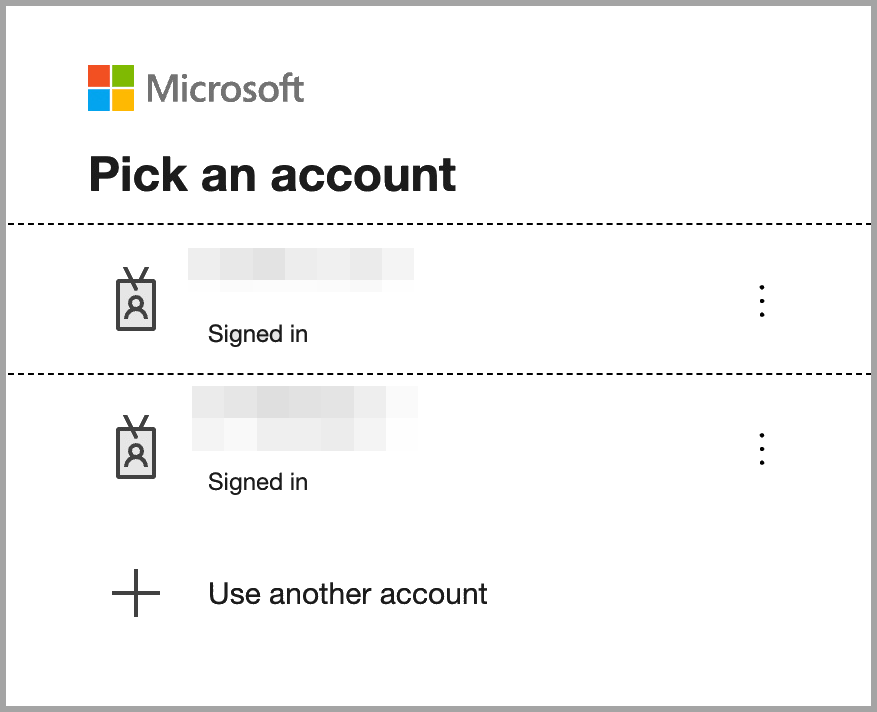Hoe kan ik Microsoft Entra Domain Services single sign-on configureren voor een QNAP NAS?
Toepasselijke producten
- All NAS series
- QTS 5.2.7 and later versions
- QuTS hero h5.2.7 and later versions
Details
QNAP NAS ondersteunt single sign-on (SSO) met Microsoft Entra Domain Services, waardoor gebruikers kunnen inloggen met hun Microsoft Entra ID-referenties. U kunt vervolgens het volgende beheren voor geïmporteerde domeingebruikers:
- Gedeelde maprechten
- Domeingroeprechten
- Domeingebruiker Opslag instellingen
Vereisten
- Een site-to-site VPN-verbinding met Microsoft Entra
- Een Microsoft Entra Domain Services-domein
- Een QNAP NAS met QTS 5.2.7 (of later) of QuTS hero h5.2.7 (of later)OpmerkingOm SSO op meerdere NAS-apparaten te configureren, herhaal de stappen in deze tutorial voor elk apparaat.
Procedure
Om Microsoft Entra single sign-on (SSO) op uw QNAP NAS in te schakelen, moet u een applicatie registreren in het Microsoft Entra admin-centrum en vervolgens SSO-instellingen op de NAS configureren. Na de installatie kunnen gebruikers inloggen met hun Microsoft Entra ID-referenties, en kunt u hun toegang en Opslag-rechten rechtstreeks vanaf de NAS beheren.
1. Maak een aangepaste applicatie
- Meld u aan bij https://portal.azure.com.
- Navigeer naarBeheer Microsoft Entra ID.
- Klik opApp-registraties.
- Klik op+ Nieuwe registratie.
- Voer de registratiedetails in:
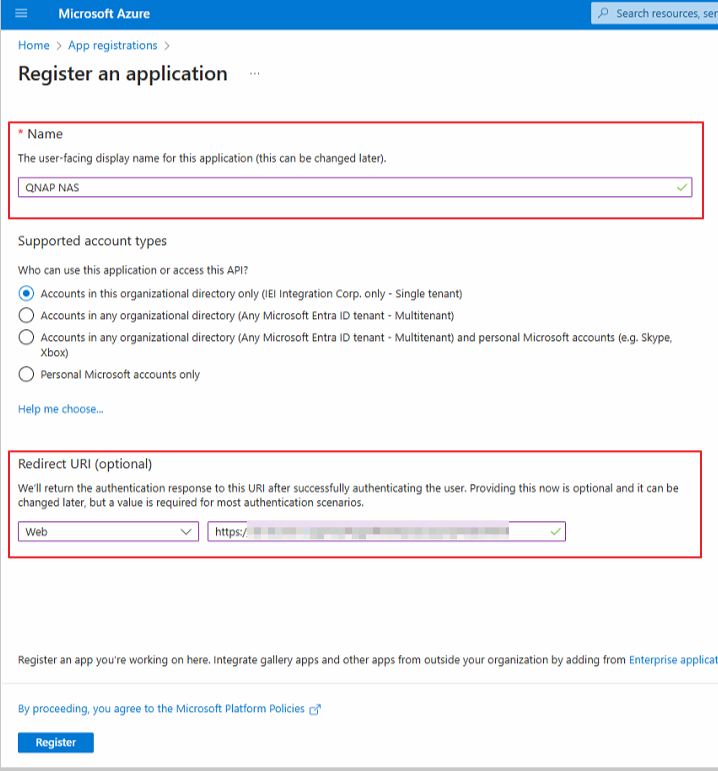
- Geef een naam op voor de applicatie.
- Selecteer het accounttype voor de API.
- Selecteer het platform voor het retourneren van de authenticatie-URI.
- Specificeer de authenticatie-URI in het volgende formaat:
https://NASIP:443/cgi-bin/loginTheme/sso/azure/main.htmlOpmerkingVervangNASIPin de URI door het daadwerkelijke NAS IP-adres.
- Klik opRegistreren.
- Op deOverzicht pagina, kopieer de volgende informatie:
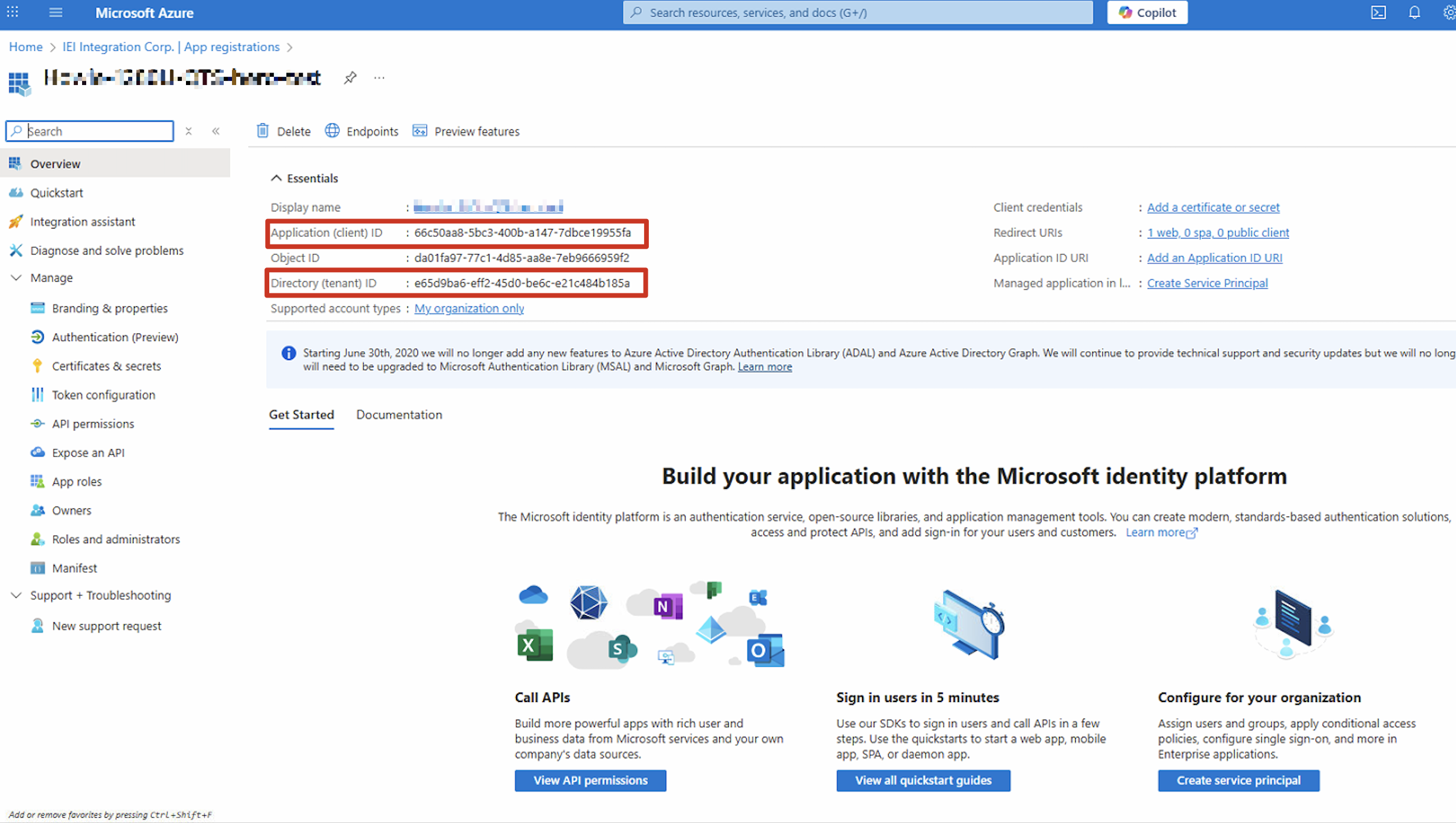
- Applicatie (client) ID
- Directory (tenant) ID
- Ga naarBeheer > Authenticatie (Preview).
- Klik opInstellingen.
- Navigeer naarImpliciete toestemming en hybride stromen.
- Schakel het volgende in:
- Toegangstokens (gebruikt voor impliciete stromen)
- ID-tokens (gebruikt voor impliciete en hybride stromen)
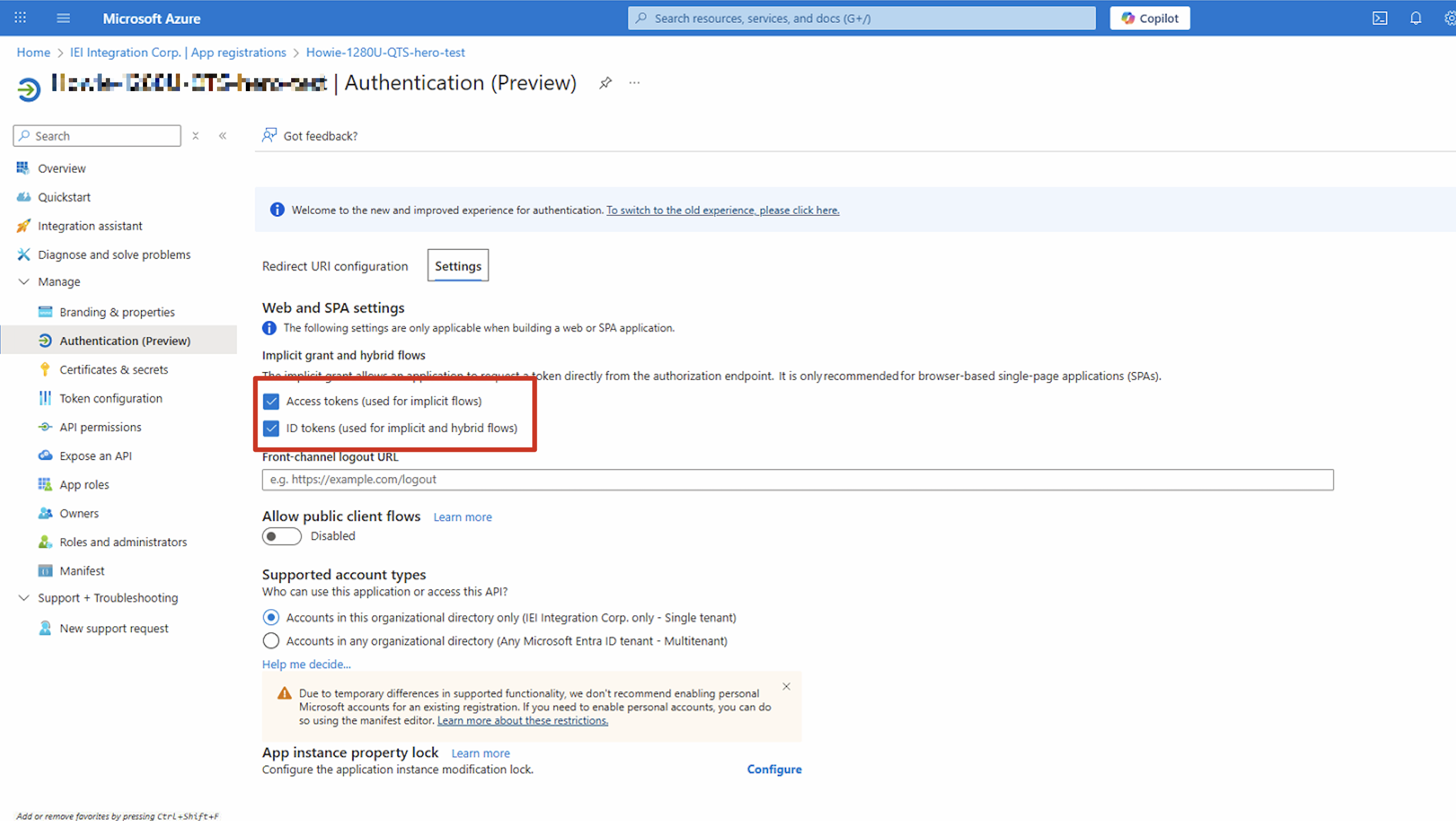
- Klik opOpslaan.
2. Configureer single sign-on instellingen op uw NAS
- Log in op uw NAS als een beheerder.
- Ga naarConfiguratiescherm > Privilege > Domeinbeveiliging.
- Klik op Windows AD/LDAP.
- SelecteerAD-authenticatie (Domeinleden).
- Klik opSnelle configuratiewizard ofHandmatige configuratie.
- Configureer de domeinservice-instellingen. Voor details, zie de volgende onderwerpen in de QTS 5.x Gebruikershandleiding of QuTS hero 5.x Gebruikershandleiding:
- AD-authenticatie configureren met de Snelle configuratiewizard
- AD-authenticatie handmatig configureren
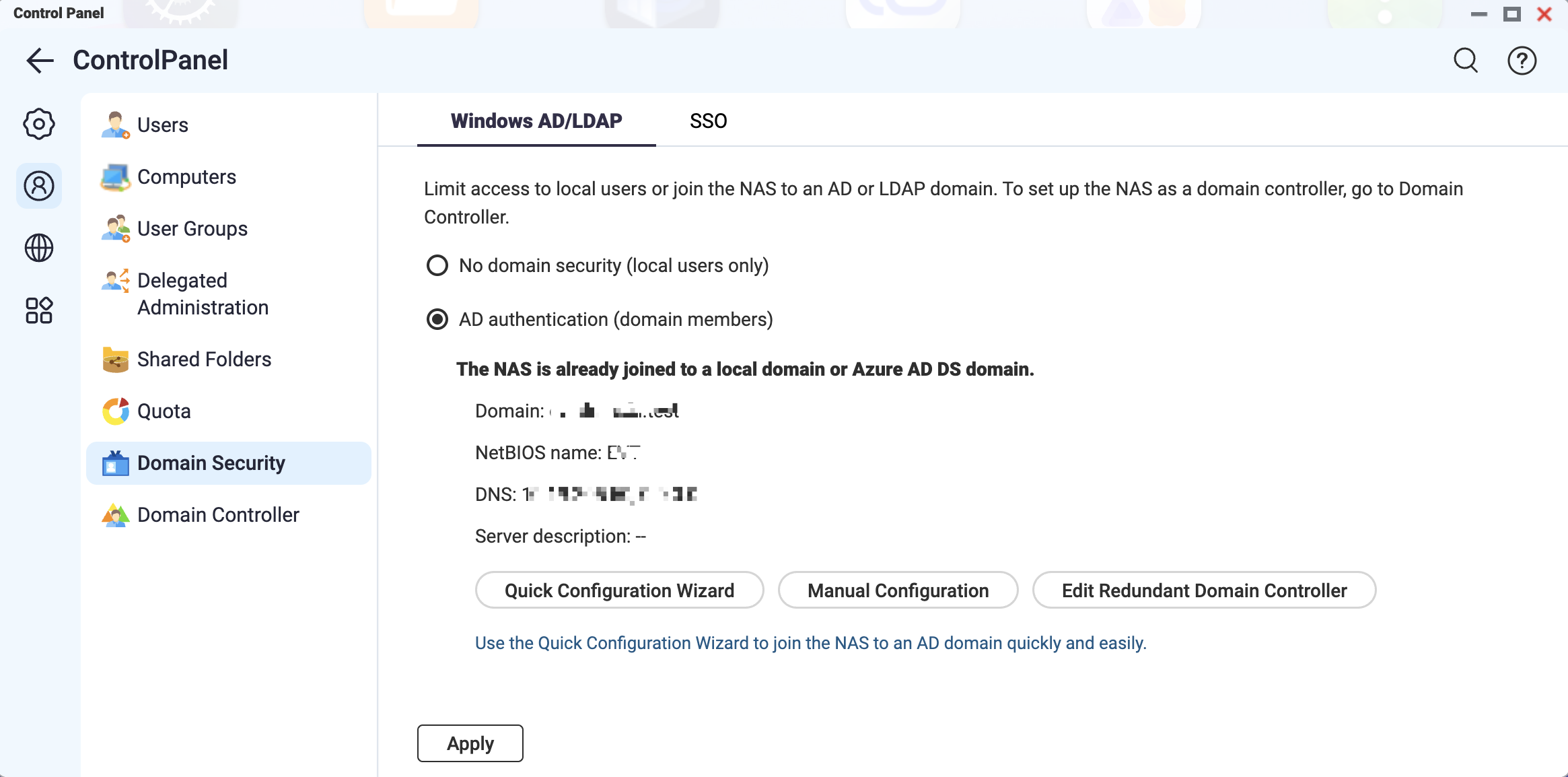
- Ga naarConfiguratiescherm > Privilege >Domeinbeveiliging > SSO.
- SelecteerMicrosoft Entra single sign-on (SSO) inschakelen.
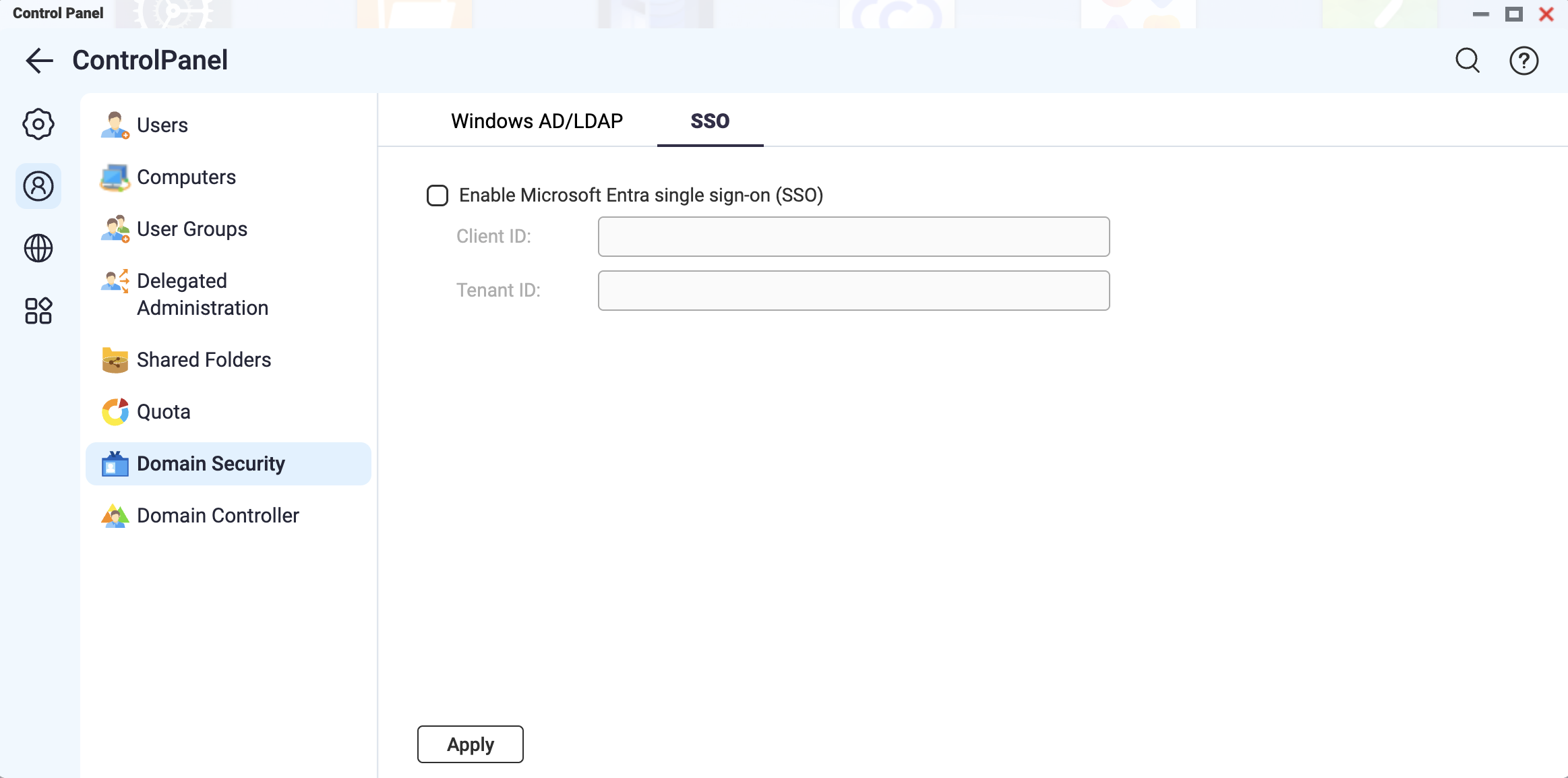
- Voer de gekopieerde applicatie (client) ID in hetClient IDveld in.
- Voer de gekopieerde directory (tenant) ID in hetTenant ID veld in.OpmerkingZorg ervoor dat bij het invoeren van de Client ID of Tenant ID aan de volgende vereisten wordt voldaan:
- Precies 36 tekens lang (inclusief streepjes)
- Bevat alleen letters (A–Z, a–z), cijfers (0-9), en streepjes(-)
- Klik opToepassen.
3. Meld u aan bij uw QNAP NAS met Microsoft Entra ID-referenties
- Voer de NAS-toegangs-URL in uw browser in.
- Op de NAS-inlogpagina, klik op Microsoft Entra ID SSO.
Het Microsoft Kies een account venster verschijnt.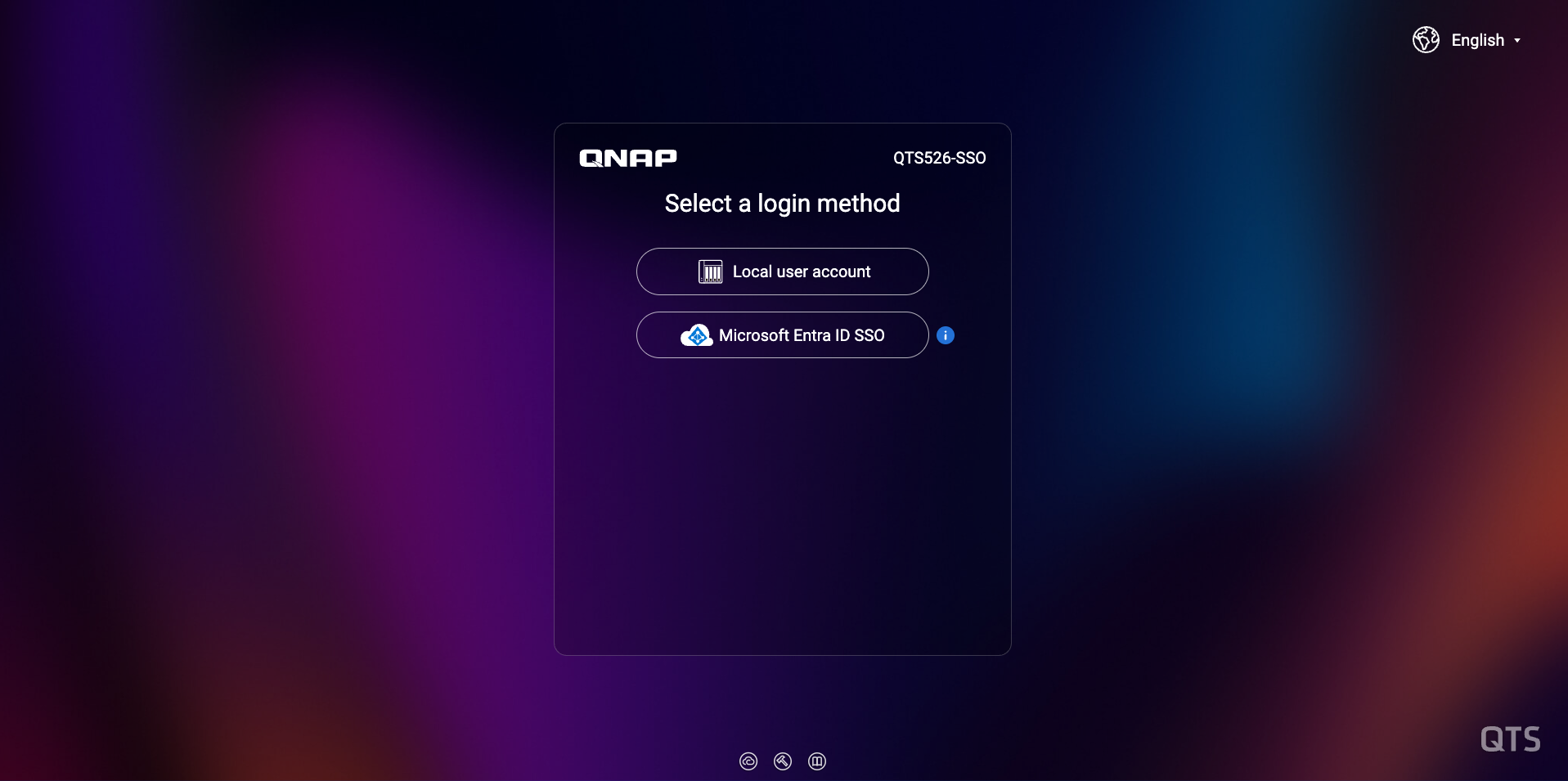
- Selecteer uw Microsoft Entra ID-account om in te loggen op de NAS.